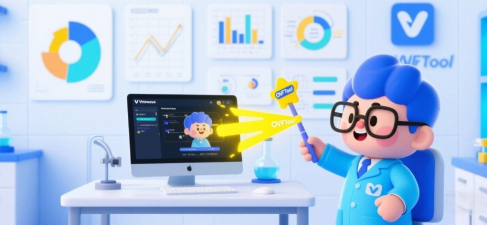
OVFTool工具导出导入Vmwave镜像模版
ESXi 6.5之后使用Html5界面登录,导出虚拟机时,文件稍微大点就报错网络异常中断。使用OVFTool工具可以轻松导出导入Vmwave镜像模版。
参考文章
下载地址
目前最新版:VMware Open Virtualization Format Tool 4.6.3
vSphere 8.0需要4.5.0以上版本才支持。vSphere 7.0及以下选择4.4.3版。
官网下载地址:
https://developer.broadcom.com/tools/open-virtualization-format-ovf-tool/4.4.3 (需注册)
使用方法
1、OVF导出:
用管理员权限打开CMD,并CD到OVF tools的安装目录。默认安装目录为C:\Program Files\VMware\VMware OVF Tool,之后输入如下命令:
# OVFTool 导出命令:ovftool.exe vi://用户名:@服务器IP/虚拟机名称 "导出文件路径"
ovftool.exe --noSSLVerify vi://root:@192.168.100.130/VMware-namer D:\OVF\VMware-name.ova如OVFTool 导出命令:ovftool.exe vi://用户名:@服务器IP/虚拟机名称 "导出文件路径"。
按照提示输入root密码,之后有进度条显示虚拟机导出进度,直到提示成功。
2、OVF导入:
ovftool.exe -ds=datastore -dm=thin -n=name of target_machine "E:\OVF\Virtualization.ovf" --noSSLVerify vi://root:@ip_of_esxi_host如上述命令,-ds是存储目录的名称,-dm=thin是精简置备的意思,-n是新虚拟机的名字。后面跟着ovf的路径。
注意:
1)导出时检查虚拟机是否挂载了iso,建议取消挂载,免得报错或者连iso也一起导入了。
2)版本建议使用新版本,之前由于使用4.2版,导致提示could not lookip host:root等错误,升级到4.4版本就解决了。
3)部署OVF提示:不支持使用NVRAM部署OVF
如果需要导出为ova
# 用户名:密码 ESXi主机地址 虚拟机名称 导出位置
ovftool vi://root:p@[email protected]/test-new E:\backup\test.ova 评论
匿名评论
隐私政策
你无需删除空行,直接评论以获取最佳展示效果

%20(1).jpg)
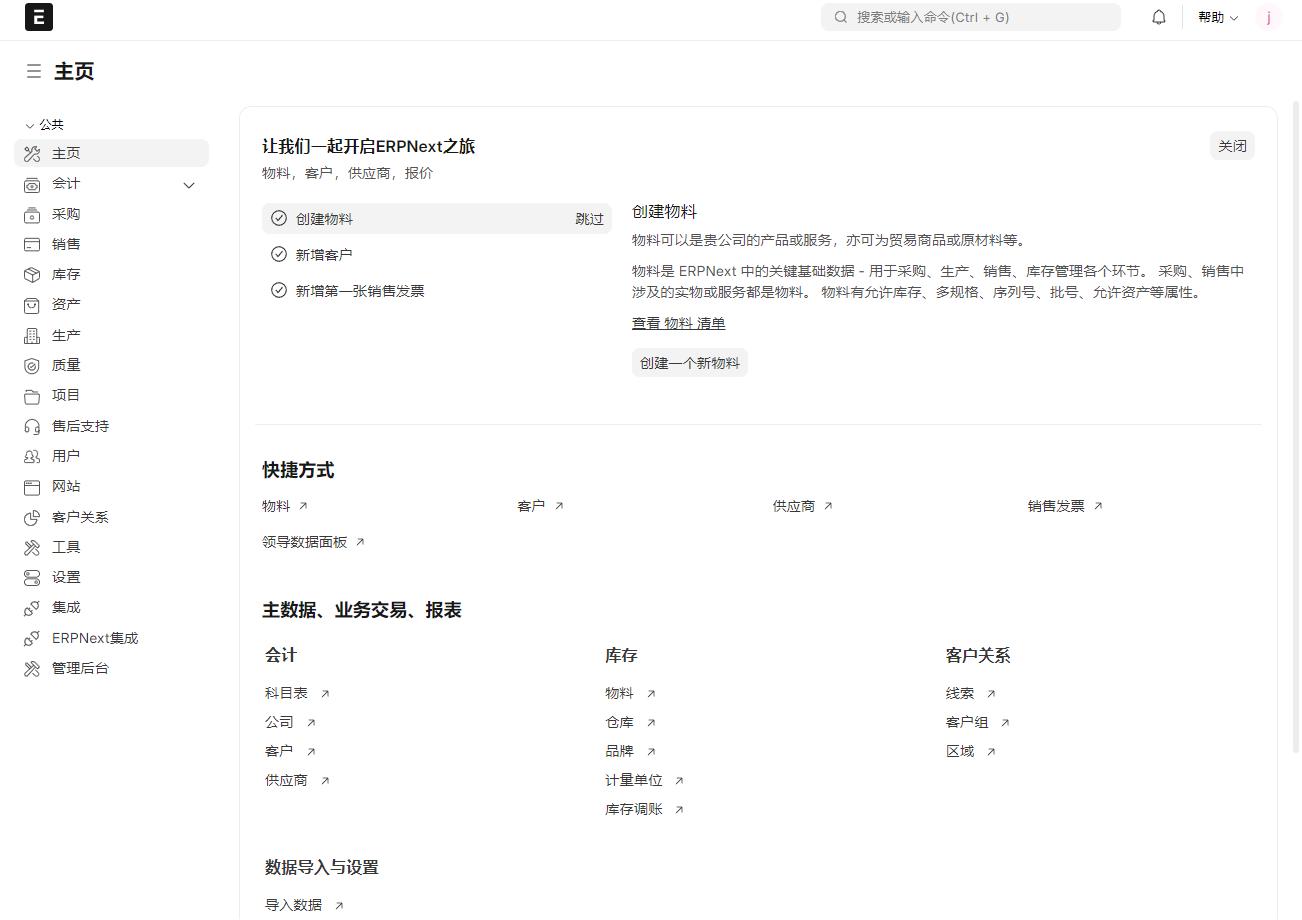
-prBw.jpg)